Bạn đang cần sử dụng máy tính nhưng lại không kết nối được với Wifi. Đừng lo, bạn có thể phát Wifi từ chiếc Smartphone đa tiện ích của mình sang máy tính để giải quyết tình huống khẩn cấp trước mắt. Trong bài viết dưới đây, chúng tối sẽ hướng dẫn bạn cách phát Wifi từ điện thoại sang máy tính chỉ trong vài giây với các thao tác đơn giản.
1. Cách phát wifi từ điện thoại Android sang máy tính
Bước 1: Lắp sim sim 3G, hoặc 4G vào điện thoại hoặc bật sẵn kết nối Wifi. Nếu là SIM bình thường thì bạn cũng có thể đăng ký dịch vụ Internet của nhà mạng.
Bước 2: Mở phần Cài đặt của điện thoại Android lên. Hoặc nhấp vào biểu tượng răng cưa bên góc phải màn hình.
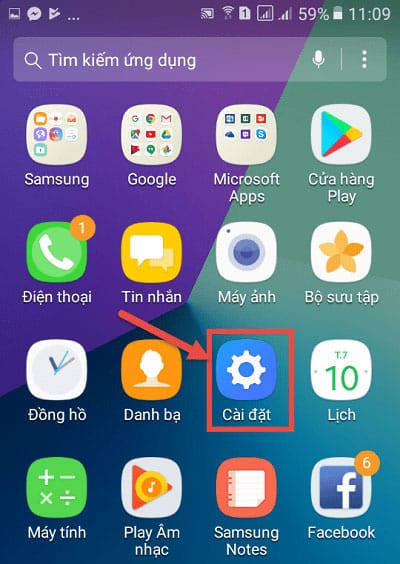
Bước 3: Nhấp chọn vào nút Kết nối.
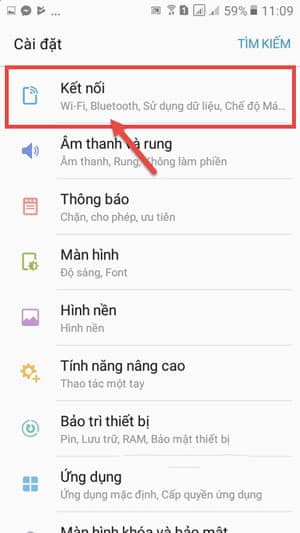
Bước 4: Chọn Chia sẻ kết nối Internet
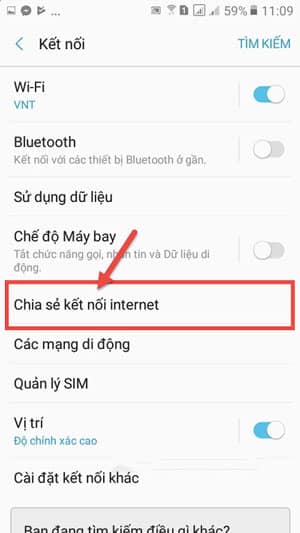
Bước 5: Nhấp vào phần Điểm truy cập di động
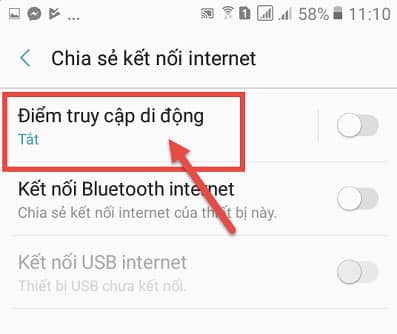
Bước 6: Gạt nút để tắt Điểm truy cập di động => Rồi nhấp vào biểu tượng 3 dấu chấm.
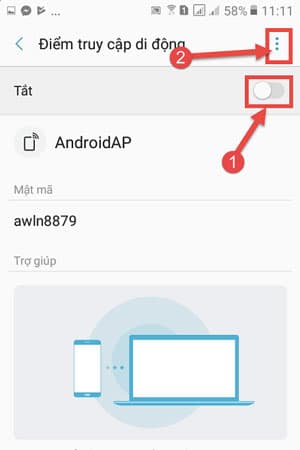
Bước 7: Chọn Cấu hình Điểm truy cập di động, để thiết lập lại
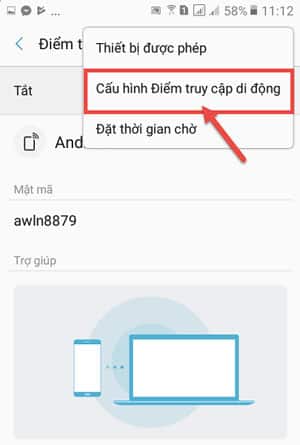
Bước 8: Thay đổi Tên mạng của điểm phát sóng từ điện thoại >> nhấn LƯU
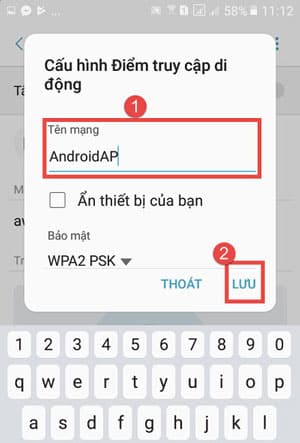
Bước 9: Chọn Mật mã
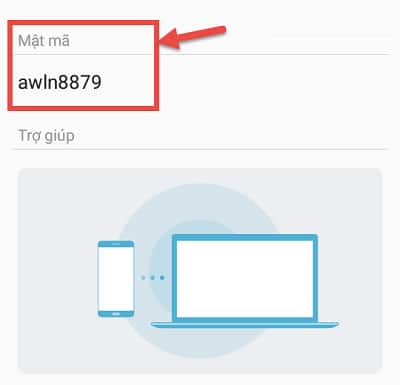
Bước 10: Chọn Thay đổi mật mã của riêng bạn => nhấn LƯU để hoàn tất thiết lập.
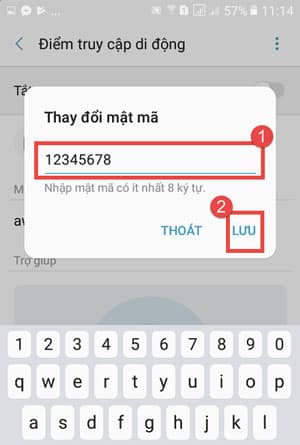
Mở laptop và dò tim mạng wifi bạn vừa tạo, nhập mật khẩu vào để truy cập là được. Như vậy là bạn đã thành công thiết lập phát wifi từ điện thoại Android sang máy tính.
2. Cách phát wifi từ điện thoại iPhone sang máy tính
Bước 1: Vào phần Setting => chọn Di động => bật Dữ liệu Di động lên để mở 3G/4G.
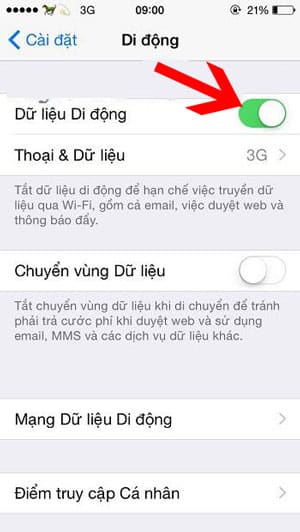
Bước 2: Kích hoạt Điểm truy cập Cá nhân. >> Tại phần mật khẩu Wifi, nhập mật khẩu mới
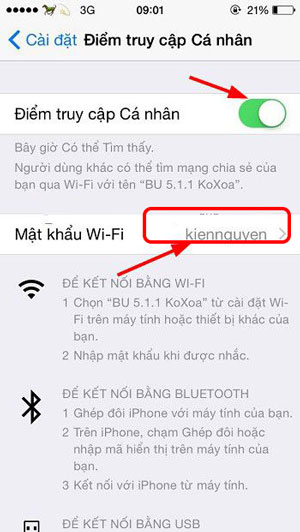
Bước 3: Kết nối cáp từ iPhone đến Laptop. Kết nối dây cáp sẽ giúp có được đường truyền ổn định hơn, nhanh hơn và ít tốn Pin điện thoại hơn.
Bước 4: Vào Network Connections bằng cách mở hộp thoại Run (Windows + R) và nhập vào lệnh ncpa.cpl, nhấn Enter.
Bước 5: Giờ thì đã có một biểu tượng dạng ADSL (mạng dây), như hình bên dưới >> kết nối internet và sử dụng.
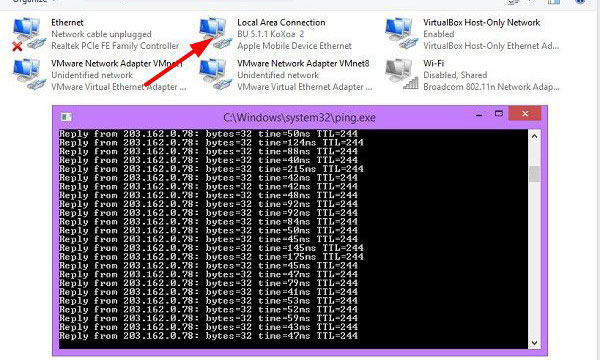
Như vậy là bạn đã thành công thiết lập phát wifi từ điện thoại iPhone sang máy tính.
Xem thêm:
Thông tin liên hệ
CÔNG TY TNHH CUNG ỨNG NGỌC THIÊN
Điện thoại/Zalo: 028 777 98 999
Hotline kỹ thuật: 1900099978
Email: info@vnsup.com






